目前使用win10系统的人越来越多,难免会在使用过程中遇到一些win10系统故障问题。最近就有网友反映自己的win10全屏截图就黑屏,不知道为什么电脑按截图就黑屏。下面小编就给大家分享下win10系统按截图就黑屏的解决方法。
具体步骤如下:
1、按快捷键键win+r打开运行菜单,输入 regedit确定打开注册表编辑器。
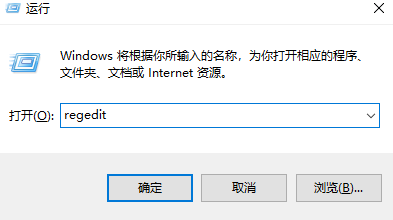
2、定位注册表路径:HKEY_LOCAL_MACHINE\SYSTEM\CurrentControlSet\Control\GraphicsDrivers\DCI。
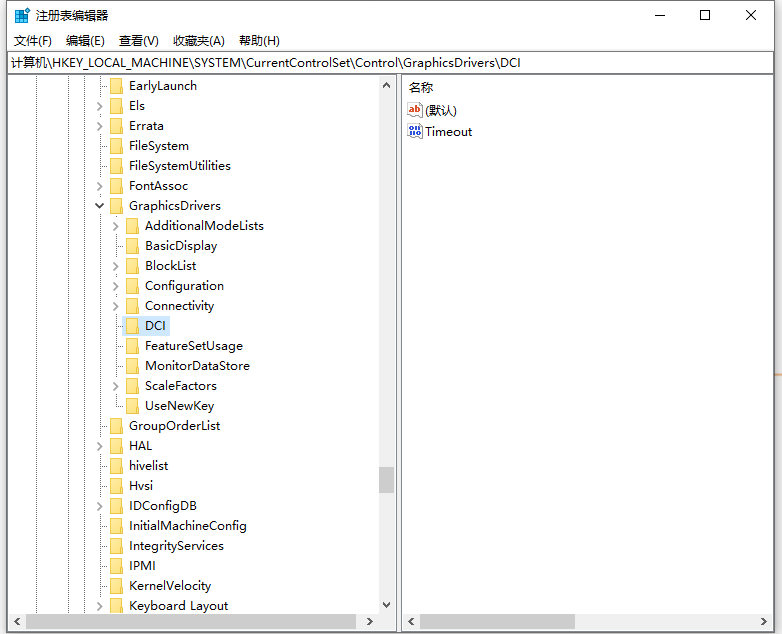
3、在DCI对应的右侧窗口中左键双击:Timeout(超时),在打开的编辑DWORD(32位)值窗口,把Timeout的数值数据从“7”更改为“0”,再点击:确定;
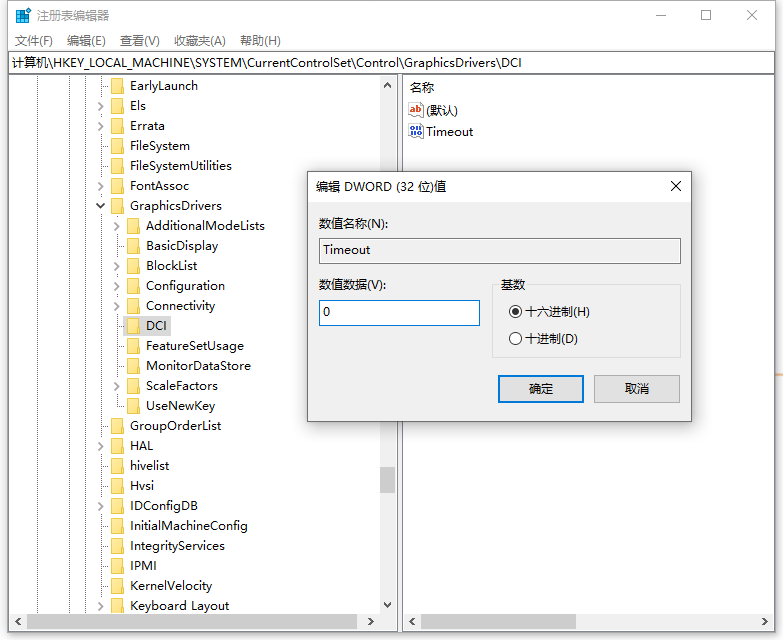
4、回到注册表编辑器窗口,可以看到:Timeout REG_DWORD 0x00000000(0),点击文件-退出,退出注册表即可。
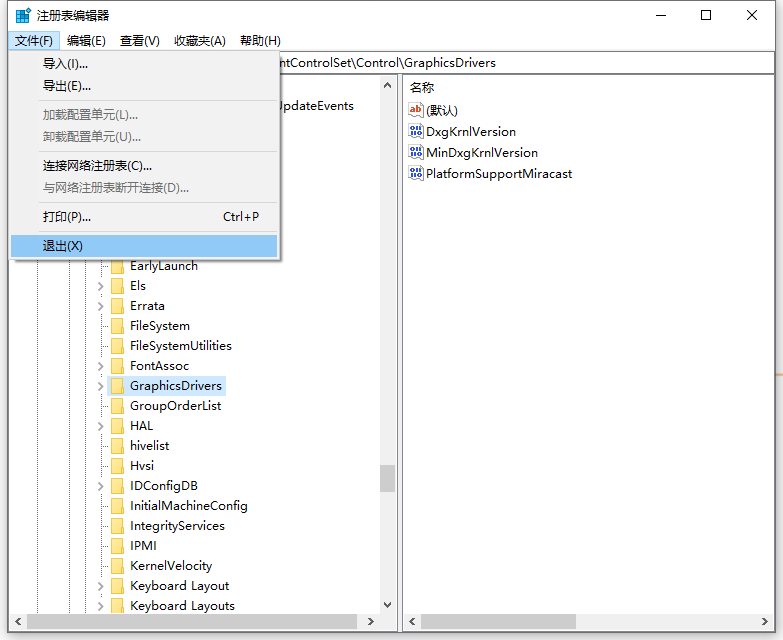
以上便是win10系统按截图就黑屏的解决方法,有需要的小伙伴可以参照教程进行操作即可。